兴德汽修管理软件设计说明书Word格式文档下载.docx
《兴德汽修管理软件设计说明书Word格式文档下载.docx》由会员分享,可在线阅读,更多相关《兴德汽修管理软件设计说明书Word格式文档下载.docx(39页珍藏版)》请在冰豆网上搜索。
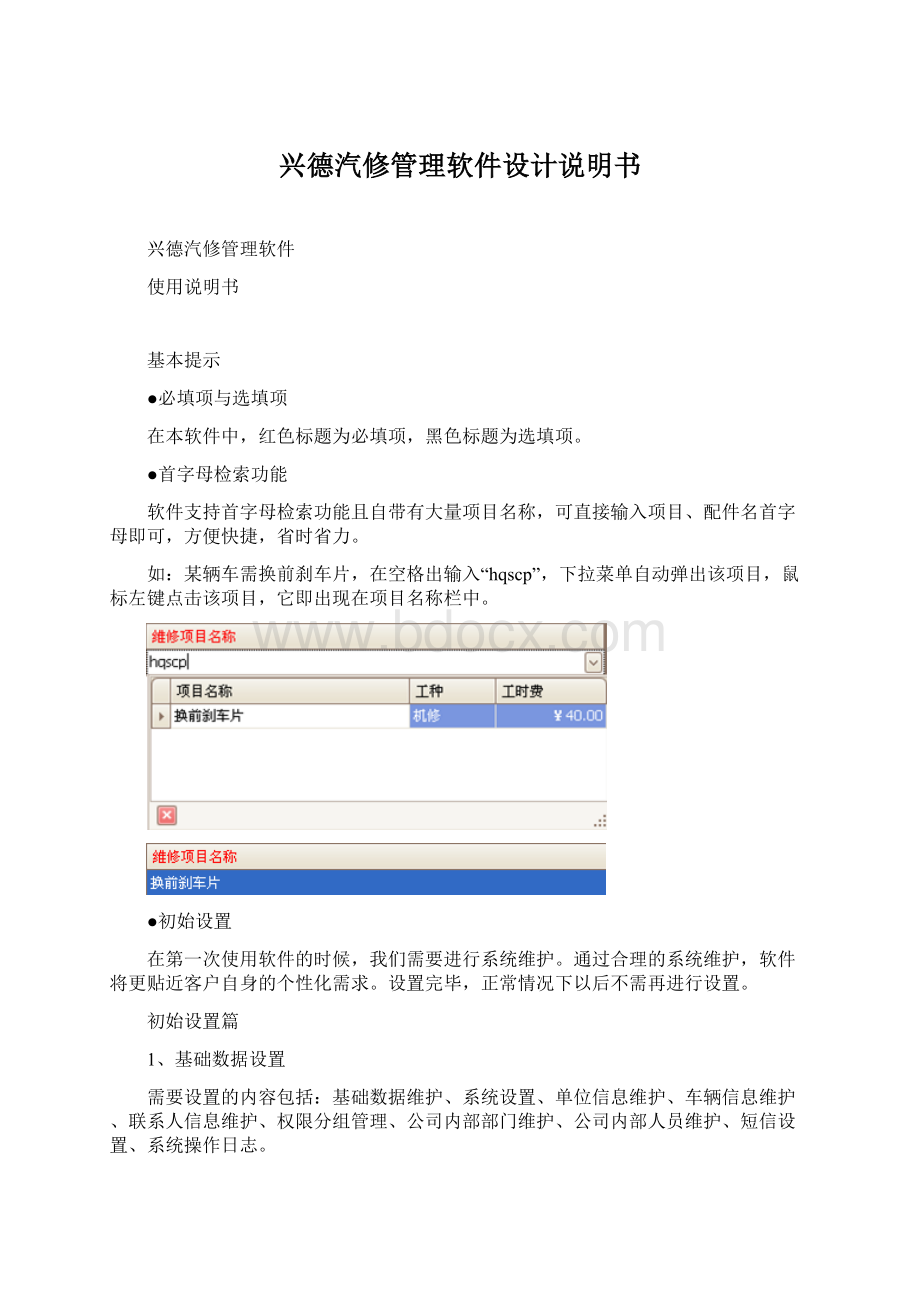
按车辆归属性质来分类的,默认有私家车、公务车两类。
●客户来源
对客户来源进行一个归类,默认有临修、熟客、广告、定点。
●客户重要程度
默认有VIP、重要、普通。
●套餐标准服务项目
设定套餐活动的各项标准,有服务项目名称、工种名称、工时金额三个设定项目,可根据汽修厂的活动情况自行进行设定。
●会员类别
可对会员优惠率进行设定。
◆其他数据维护
●配件仓库维护
仓库增减、仓库名称修改。
●标准配件名称
系统自带的大量标准配件名称。
●标准维修项目
该处有系统自带的大量维修项目名称,所属工种名称,可对工时金额进行设定。
●标准保险项目、常用输入、系统操作历史记录、工具名称
这些项目的设定方式与上面所提到的相同。
2、系统设置
◆当前单位(或站点)信息
在这里输入单位的相关信息,结算打印单上将显示有关内容。
◆各种单号设置
在该处可完成系统所有单号的格式设置。
可选择是否自动生成单号、是否允许手动修改、以及单号的前缀、样式及编号长度。
◆各种提醒消息设置
提醒消息分为客户信息提醒和内部员工提醒两类,客户信息提醒采用短信发送的形式,内部员工提醒有短信提醒和系统提醒两种形式。
设置的内容包括:
(1)消息处理方式:
自动处理或手动处理。
(2)消息产生时间:
可设置提示生效的时间范围(金额范围)。
(3)消息内容模版:
用于编辑短信的内容。
◆系统提醒
主界面右边有{系统提醒}的模块(如右图所示),该处显示了各种提醒消息的条数。
点击每一项都可弹出窗口进行短息编辑、发送、查询等功能。
各种提醒的操作方式均相似,下面以保养提醒来加以说明。
点击上图的保养提醒,系统将弹出以下窗口:
该窗口显示了需进行保养提醒的车辆信息。
可在查询窗口根据条件进行查询。
保养提醒信息行显示了车辆的保养提醒时限、消息内容等,点击消息内容栏内的
图标,可查看到编辑的短信内容。
点击【短信】【群发】按钮,将弹出{发送短信}窗口。
可对短信内容进行编辑修改,视情况选择【处理】【暂不处理】【不再提示】按钮
◆业务报修相关
在该处设置业务报修相关的默认值。
◆配件管理相关
此处设置的内容有
(1)管理费以及加价率:
配件默认加价率(X):
进价+进价*X=系统默认售价
配件管理费率(Y):
进价*Y=系统默认管理费
售价反推进价率(Z):
售价-售价*Z=默认显示的售价(该价格是不真实的,为了避免客户看到汽修厂的真实进价而设定)
(2)配件仓库维护
点击该按钮,在打开的窗口内可进行仓库的添加、修改、删除和导出操作。
(3)配件利润比
配件利润比的设置是为配件利润比报表设定一个规定值。
也就是配件的利润比达到什么比率算高利润比,低于什么比率算低利润比。
◆结算相关
勾选是否允许跳过材料审核直接维修结算。
◆其他设置
可进行报表打印、结算打印、打印说明的设置。
3、单位信息维护
在该窗口可对往来单位的信息进行维护管理。
单位类别分为:
修车客户、配件供应商、材料购买单位、保险公司、车辆生产厂。
点击【新增单位信息】,在弹出的{单位信息新增}窗口录入该单位的资料。
{结算条件}分为无限制、按时间周期结算、按金额上限结算、按时间和金额上限结算四类。
选择时间周期结算,则必须选择上次结算时间和结算周期。
选择按金额上限结算,则必须选择欠款上限。
选择时间和金额上限结算,则必须选择上次结算时间和欠款上限。
▲注:
该处设定的结算条件和单位欠款提醒的条件是关联的。
若单位的欠款情况达到结算条件时,系统将生成单位欠款提醒,提醒消息有效的天数在系统维护——系统设置——各种提醒消息设置处进行设定。
{单位信息新增}中“合同单位”是勾选项,意指是否与汽修厂签有合同,打上勾表明是合同客户,并显示“出示委托单”可供勾选,打上勾,则需要前来维修的客户出示委托单才允许以该单位的名义维修。
输入其他相关信息,勾选好单位类别。
点击【保存】,则单位信息新增成功。
在{单位信息维护}的大界面默认显示了所有单位的信息,可根据查询条件进行相关查询。
4、车辆信息维护
在该窗口默认显示了客户的车辆信息,可通过查询条件进行相关查询。
亦可通过【新增车辆】【修改】【删除】进行信息维护。
5、联系人信息维护
该窗口的操作方法与车辆信息维护的方法基本相同。
在此不做过多的讲诉。
6、公司部门维护
该窗口用于汽修厂内部部门的管理,
点击【添加部门】,弹出{添加新的部门}小窗口,在此处输入部门名称,选择上级部门,勾选是否允许基础上级部门权限,在权限明细窗口可以更明细的赋予部门权限。
点击【确定】,添加成功。
通过【修改部门】【删除部门】按钮可进行相关维护。
7、公司内部员工维护
员工的新增是建立在部门划分的基础上的,在该界面的左边显示了所设置的部门情况。
点击各部门的名字,右面界面将显示已属于该部门的员工资料卡,点击
,资料卡展开,可看到该员工的详细信息。
点击【添加人员】,弹出{添加新员工}小窗口,输入所属部门、员工姓名及其他信息。
若该员工是维修工则在{工种设置}处勾选其工种类别。
需使用软件的,输入登录密码,并在权限设置选项卡处赋予其权限。
▲允许继承部门权限
人员是按照部门进行管理的,勾选上允许继承部门权限,则该员工就具有了该部门人员共有的权限。
在此基础上还可以视情况赋予他其他的权限。
系统管理员
▲勾选系统管理员,则该员工就具有了系统管理员的所有权限。
在其他信息选项卡里,可设置结算优惠权限(按百分比)、登录状态、员工离职信息。
同样点击【修改人员】【删除人员】按钮可以进行相关操作。
8、短信设置
在该窗口的员工信息栏显示了所有的员工信息,每行员工信息的最右边有【短信设置】按钮,点击它将弹出{短信设置经营情况}窗口,可设置该员工是否接收短信、接收时间、接收频率、接收短信的内容。
其中,对于“禁用”勾选项,若打上勾,则该员工无接收短信权限;
若不打勾,则该员工有接收短信权限。
点击【修改】则保存成功。
9、系统操作日志
{系统操作日志窗口}可看到所有软件操作人员的操作记录。
记录详情、时间、日志类型、操作类型等信息。
加强了数据安全性,也为责任追究提供了依据。
主要流程篇
本软件是按照汽修厂的正规流程进行编写的,在车辆进厂后按照“车辆报修——配件领用——领料审核——结算打单——收付款登记”的主流程来进行。
注:
A.领料审核可选择是否跳过<
系统维护-系统设置-结算相关设置>
,其他的流程必须按照顺序进行。
B.若后序流程已经进行,要修改或删除前面的流程,必须先将后序流程删除。
某报修已结算打单,现要取消该车辆的报修,不能在车辆报修处直接删除此报修单,而要依次将结算、审核、配件领用单删除。
1、主要流程
◆车辆报修
进入车辆报修窗口
●新建
打开窗口,在默认的界面即可输入新建内容,也可通过【重填报修单】按钮,来新建单据。
工号:
工号可在【系统维护】—【系统设置】—【各种单号设置】进行初始设定。
选择是否自动生成,是否允许手动修改。
(1)在信息栏中填写相关的信息,如下:
注:
当输入已有的“车牌号”时,就会出现如图情况:
如果数据库里面有这个车的档案,那么它就会在下面的列表框里面显示出来,然后用鼠标双击该车,其它的信息就会自动填上。
当输完“车牌号”之后,请按【回车键】,光标就会自动跳至“车型”栏。
车型、车主姓名、驾驶员的与车牌号的输入方法:
若已有该信息,可输入汉字或汉字的首字母拼音,下面将弹出框显示符合条件的信息,点击该信息,它将自动在表格中生成。
若此前没有该记录,则
输入汉字点击回车键即可。
基本信息输入完毕,可根据情况填写附加信息。
(2)填写维修项目内容
在空格处输入“hqscp”,下拉菜单自动弹出该项目,鼠标左键点击该项目,它即出现在项目名称栏中。
确定主修人及其它信息。
新增维修项目
如果一个报修单有多个维修项目,当输入完一个项目时,将鼠标移至已输维修项目下面的空白处,单击鼠标右键,则生成一行空白栏,即可输入新的维修项目。
也可在输入完主修人信息时,点击键盘上的回车键生成空白项目栏。
信息输入完毕点击左上角【保存】按钮即可。
●查询、修改、删除
(1)点击窗口上方的【历史】或最左面的【报修单历史记录】按钮,窗口左边将展开{报修单历史记录}窗口
(2)通过车牌号/车型/单位的名称或拼音名、报修单号,可查看到该报修单的资料卡。
(3)点击资料卡上的【修改】,则系统返回到此单的详细界面,可进行修改操作,点击保存即可;
点击资料卡上的【删除】,则弹出“是否删除”的提示,选择“是”,则删除成功。
◆材料领用
进入材料领用窗口
打开窗口,在默认的界面即可输入新建内容。
亦可通过【新建配件领用单】按钮,来新建单据。
(1)通过输入领用工号、车牌号、单位/车主名称、联系人、联系电话检索到领用工号。
选择领用人、领用时间。
(2)在采购明细栏的配件编码处,通过配件名/配件名首字母,可找到该配件的信息,输入领用数量、领用单价(领用单价有一默认值,可根据情况进行修改)。
(3)新增领用项目
如果一个车辆要领用多种配件,当输入完一个配件信息时,将鼠标移至已输信息行下面的空白处,单击鼠标右键,则生成一行空白栏,即可输入新的配件出库信息。
如下图将信息输入完,然后点击左上角的【保存】按钮。
材料领用完成!
(1)点击窗口上方的【查看历史单号】或最左面的【配件采购入库历史记录】,窗口左边将展开{配件采购入库历史记录}窗口。
(2)输入供应商/采购入库单号进行查询,可查看到该入库单的资料卡。
(3)点击资料卡上的【修改】,则系统返回到此单的详细大界面,可进行修改操作,点击保存即可;
●查询配件领用单
进入维修配件领用窗口,单击左边的【配件领用历史记录】。
弹出历史记录窗口,在空格处输入信息,便可找到此张报修单,点击【修改】,在主界面将返回具体信息,即可修改。
点击【删除】,此单即被删除。
◆领料审核
领料审核这个步骤加强了材料出库的准确性,能够大大减少工作人员在忙乱中出现工作失误的可能。
在该窗口,点击【查看维修项目】按钮,将出现{维修项目明细以及预计配件}小窗口,可查看此车辆该次维修的维修项目、预计材料、已经领用的材料。
通过这些信息,来审核出库是否正确。
●维修领料审核
在维修工号栏通过领用工号、车牌号、车型或单位/车主名称搜索到需审核的单子,输入辅料费、审核意见,单击[审核通过]即审核完成。
●取消审核
若审核通过的单子需要取消审核,则在维修工号处同样搜索到该单子,点击【取消审核】按钮即可。
◆维修结算打单
●维修结算
在结算工号处输入信息(领用工号、车牌号、单位或联系人)搜索到需结算的车辆,系统将自动显示该车本次维修金额、维修项目信息、所用配件信息。
维修结算明细栏可查看到具体的费用情况。
在材料审核意见和结算备注处可输入相关信息。
点击左上角的【保存】按钮则结算完成。
●查看已完成结算的单据
查看已完成结算的单据,需将右上角的维修结算单勾选上。
然后在结算工号栏即可搜索到此单。
●取消维修结算
单据完成结算后,若根据情况需取消结算。
首先将窗口右上角的维修结算单勾选上,然后点击左上方的【取消结算】按钮。
●商务打印
商务打印结算单比结算打单多了工时优惠率、管理优惠率项目。
◆维修收款
●维修收款
通过维修工号找到要收款的维修单,窗口将自动显示本单正常的款项情况,操作人员可根据实际情况记录本次实际收款金额、少收金额,并选择票据类别和支付方式。
点击【保存】,本次收款成功。
●取消收款
将窗口右上角的“显示已收款车辆”勾选上,通过维修工号检索到需取消收款的单子,点击收款历史记录选项卡,点击收款记录行最右边的X按钮,即收款被取消。
◆进程跟踪
进程跟踪菜单栏下有完工时间登记、维修项目查询、客户查询以及在厂车辆的查询四个功能。
●登记维修项目完工时间
用于汽修工人登记维修项目的开始和完工时间。
在每一维修项目行最右边有【开始】【完成】【取消】三个按钮,通过点击便可进行相应的操作。
左边罗列了维修工人的名字,点击姓名,则左边界面显示的是该工人的所有维修项目的起始时间信息。
●维修项目查询
可根据维修工人或其他查询条件<
车牌号、车型或报修工号>
查询到维修项目的具体情况。
●客户查询信息
用于客户查询自己车辆的维修情况。
可在查询条件栏通过车牌号、报修工号和报修日期找到自己的车辆报修信息和维修状态。
●在厂车辆查询
进入在厂车辆查询,系统将显示所有在厂车辆信息,并统计总车辆数、维修中的车辆数和材料结算的车辆数。
2、业务接待部
◆车辆报修
请见“主要流程篇”。
◆材料报价、工时报价
这两个窗口主要用于查询价格,在查询栏输入条件即可。
3、配件部
库房日常工作最主要涉及的是配件管理这一功能模块。
在这一模块下可以完成配件的入库、领用、审核;
领用退库、销售退库、采购退库;
库存的盘点、报警、采购计划;
库存的调拨与报价以及库存查询。
◆配件入库
进入配件采购入库单窗口,
首先,选择采购员、入库日期、配件供应商;
其次,在采购明细处,输入配件相关信息;
若要录入多种配件的采购信息,则在输入完信息后,在该信息行下面的空白处单击鼠标右键,可生成空白的信息行,即可输入新增的采购内容。
最后,点击【保存】按钮,入库单即保存成功。
若制定了入库采购计划,当汽修厂按照计划购进配件后,可将该计划单上的配件信息直接导入入库单,若实际购进与计划略有差别,可做手动修改,减少工作量。
操作步骤:
(1)点击【导入采购入库明细】按钮,系统将弹出配件采购计划历史查询窗口。
(2)根据查询/高级查询找到需导入的计划单信息。
(3)点击【确定】按钮,此计划单上的内容即显示在采购入库单的采购明细中。
◆配件出库与配件审核
配件出库与配件审核请见“主要流程篇”。
◆领用退货、销售退货、采购退货
领用退货:
用于记录在库房领用配件后又退还配件的情况
销售退货:
用于记录将配件销售给客户,客户又退回配件的情况
采购退货:
用于记录汽修厂购进配件后,又将配件返还给供应商的情况
这三种窗口的操作方式基本相同,将基本信息输入完,在配件编号处选择配件,输入退货(库)数量和退货(库)单价,点击【保存】按钮,则退货(库)成功。
◆配件库存报警
可设置库存下限和库存上限值,当配件库存数量低于下限或者高于上限时,软件会自动生成系统提示,在状态栏也可查看到配件的库存状态。
保证库存数恰当,避免库存不足以及不必要的资金积压。
◆库存盘点
在库存盘点界面,可根据需求选择盘点的仓库、时间及其盘点范围,账面数量为系统自动生成,实物数为盘点人员实际清点货物所得数量。
在软件的下方会出现总盘点项目数、已盘点数、完成百分比。
盘点完成后点击【保存】按钮,则该此盘点单保存成功。
在库存盘点的界面有一个【导出到配件盈亏报告】的按钮,在盘点中若出现配件实物数与系统数有差别,即可点击此按钮,该配件的盈亏情况将自动导出到盈亏报告中。
例如上图的界面中,点击【导出到配件盈亏报告】,出现数量差别的配件PPA则出现在盈亏报告中,点击【保存】,则该盈亏报告单制作成功。
◆损益报告
损益报告即配件盈亏报告,用于登记配件数量出现误差的情况,方便汽修厂分析原因,采取措施减少工作中的疏漏。
▲注意:
损益报告需要财务管理部通过损益审核后,系统配件数才会进行调整。
◆采购计划
用于登记配件采购计划,输入基本信息,在配件编码处选择预采购的配件名称,输入数量、单价,在合计处系统会自动生成该单配件统计金额数。
点击【保存】按钮,则采购计划单制作成功。
◆库存调拨(调拨入库|调拨出库)
用于汽修厂之间的配件借入、借出登记。
选择配件仓库,在配件编码处选择调入(出)的配件,然后输入数量、单价等信息,点击【保存】按钮。
◆配件报价
用于制作针对不同客户的配件报价单。
选择客户名称,在报价项目栏,根据配件编码选择配件,输入数量、单价等信息。
将所有配件信息填入完后,点击【保存】按钮,则报价单制作成功。
◆配件库存查询
在该窗口可根据配件编码、配件名称、车型、库存数量、库存仓库、仓位来找到符合相关条件的配件信息。
在窗口的下面系统自动生成记录数、库存总数量、库存总金额的统计数据。
在配件信息栏每一配件行均有名为【日志】的按钮,点击该按钮,将显示该配件的配件日志窗口,可根据时间进行进一步查询。
配件日志信息中出现的是符合该查询条件的配件入库、出库明细。
4、工具管理
◆工具入库
用于汽修厂购进新工具的登记。
在该窗口输入配件供应商、采购员、采购日期等信息。
在入库项目栏输入入库的工具名称、数量及单价,若该单还需增加其他工具,在最后一条记录的单价处按回车键盘,出现新增行,即可输入新内容。
入库单信息栏的“入库金额”显示的是所有工具的总金额。
信息输入完毕,点击【保存】按钮即可。
◆工具借出登记、工具退还
这两个窗口分别用于工具外借、归还的登记。
选择借具人(归还人)、借出日期(归还日期)、工具名,数量、说明等信息,点击【保存】即可。
◆工具报损
该窗口用于工具损坏的登记,操作方法同“工具借出登记、工具退还”。
◆库存工具查询
可查看到库存里所有工具的信息,通过查询栏可进行相关检索。
5、维修结算
本软件的结算模块下包括了:
维修结算打单、二次维修结算、维修结算统计三个功能。
基本操作请见“主要流程篇”。
●虚增维修项目和配件
在维修结算打单的窗口可以增加维修项目和配件,但需注意这种增加是虚增,实际并不存在这个项目的维修和配件的出库。
真实和虚增的可以区分,如下图,前面有★的即是虚增的内容。
◆二次维修结算
二次维修结算用于满足客户报假账的需求,二次结算的数据既不影响库存也不会影响财务。
其制单方法与正常结算的相同。
●二次结算单和正常结算单的区分
在结算单的右上角带*的,是二次结算单;
不带*号的,是正常结算单。
如图:
该单是二次结算单。
◆维修结算统计
该窗口显示了所有正常维修结算的信息,可根据查询条件进行查找。
系统在下方自动生成符合条件的车辆数、应收金额、优惠金额、实收金额的统计数据。
6、财务管理
财务人员一般用到的功能都在财务管理功能模块内。
该模块具体功能包括:
单车维修收款、配件销售收付款登记、配件采购收付款登记、单位收付款登记、配件损益报告审核、工具报损审核、日常开支登记管理、单位往来账查询、工人工时统计。
◆单位维修收款
◆配件销售收付款登记
该窗口用于配件销售收款和配件销售退库付款
打开窗口默认情况为配件销售收款。
将窗口右上角的配件销售退库付款勾上,如图:
,则窗口自动转换为配件销售退库付款。
在配件销售单处通过销售单号或购买单位搜索到要收款的单子,账单栏将自动显示应收、已收、优惠、未收金额等信息。
点击【费用明细】即弹出费用明细小窗口,可看到销售的配件具体情况。
收款明细窗口工作人员即可根据具体收款情况填写金额数据、票据类别和支付方式。
点击【确定】按钮,则收款单保存成功。
配件销售退库付款的方法同配件销售收款。
◆配件采购收付款登记
该窗口用于配件采购收款和配件采购退库付款
打开窗口默认情况为配件采购付款。
将窗口右上角的配件采购退货收款勾上,如图:
,则窗口自动转换为配件采购退货收款。
该窗口的使用方法同“配件销售收付款登记”窗口。
◆单位收付款登记
该窗口用于登记往来单位收付款情况。
通过输入单位名称,找到需查询的单位,账单窗口将显示该单位与汽修厂所有的资金往来信息。
该窗口可通过打勾选择显示配件采购、工具采购、配件销售、维修结算账单中的一类账单或几类账单,亦可勾选仅显示未完款的账单,来检索到所需的信息。
●收/付款操作
在收付款明细栏下工作人员可根据实际情况填写收/付金额、少收/付金额,选择票据类型和付款方式。
●收/付款记录的删除
点击【收/付款历史记录】选项卡,可查看到该单位的款项历史记录,选择要删除的收/付款记录行,点击该行最右边的X按钮,出现删除确认信息,选择“是”,则删除成功。
◆配件损益报告审核
配件损益表需进行配件损益审核。
审核通过,系统会对出现误差的配件数量进行调整,使系统数与实物数保持一直。
审核未通过,则系统数量不会变更。
通过查询条件找到要审核的盈亏单号,在盈亏信息中将显示符合条件的信息。
通过点击按钮【通过】或【不通过】,审核状态栏便转换成相应文字。
◆工具报损审核
该窗口用于工具报损单的审核,其操作方法同配件损益报告的审核。
◆日常开支登记管理
用于汽修厂日常开支的登记管理。
点击【新增日常收支】按钮,弹出{日常收支新增}小窗口,选择收支类别,输入收支费用、单据号、经手人、收支日期等信息,点击【保存】,弹出保存成功提示,再按【确定】。
新增收支记录成功,且小窗口自动关闭。
回到{日常收支管理}大窗口。
在大窗口可按查询条件找到相关的收支信息,显示在收支信息栏。
每一行收支信息栏后有【修改】按钮,点击它可对相关信息进行修改操作。
系统会在窗口下面生成统计数,统计的即是收支信息栏中的所有金额情况。
◆单位往来账查询
该窗口可查询到所有单位的账目情况,默认情况显示的是所有往来单位的信息。
可在查询栏输入相关条件进行检索。
点击单位信息行最右边的【明细】按钮,即可弹出{单位账单明细}小窗口,在小窗口中也可通过查询条件,进行该单位财务信息的进一步检索。
◆工人工时费提成
在该窗口可查询到工人工时费提成情况,在查询栏输入相关信息进行检索,下面的工时统计信息栏显示的即是符合条件的信息。
工时汇总栏可看到汇总的客户工时费、工人工时费、工时成本和利润。
7、售后服务
售后服务模块包括:
客户回访(维修售后回访、客户